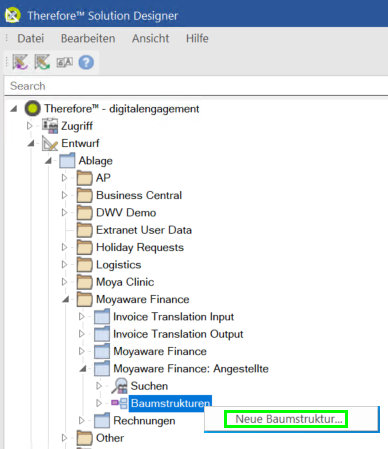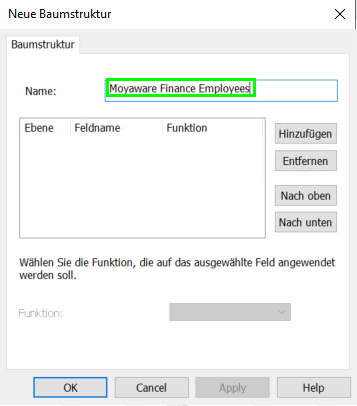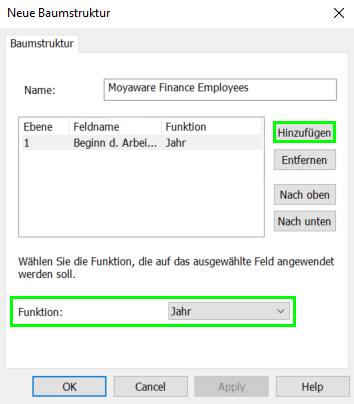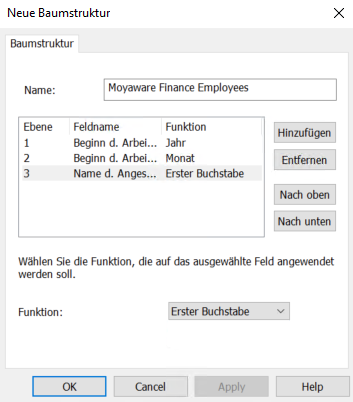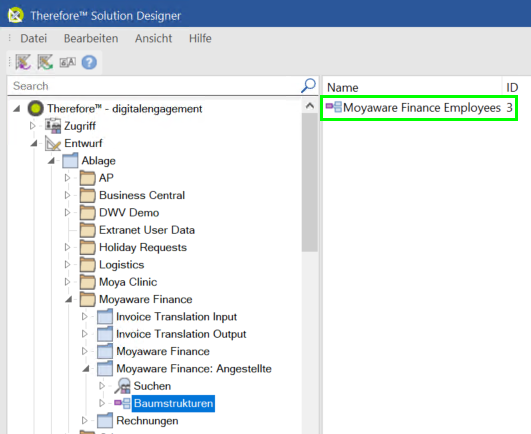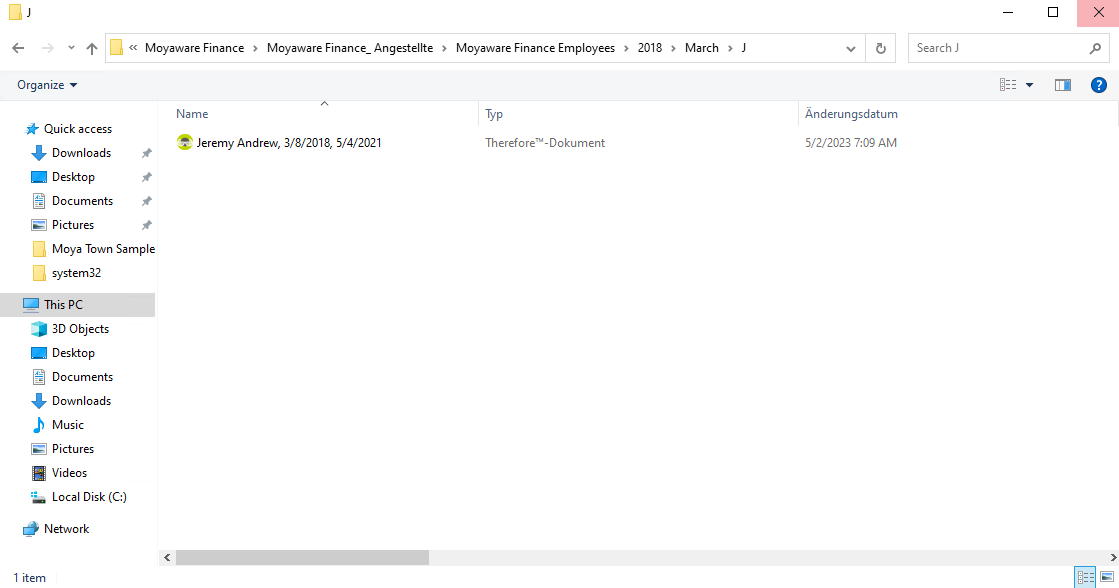|
Baumstrukturen konfigurieren |
Scroll |
Therefore™ kann in Windows Explorer integriert werden, sodass der Inhalt einer Kategorie als Baumstruktur erscheint. Administratoren legen fest, wie Indexdaten in einer Baumstruktur zugewiesen werden sollen, und Benutzer können dann die Struktur navigieren.
 So konfigurieren Sie Baumstrukturen:
So konfigurieren Sie Baumstrukturen:
1.Erweitern Sie die Kategorie, für die Sie die Ansicht erstellen möchten. Klicken Sie mit der rechten Maustaste auf das Baumstruktur-Objekt und wählen Sie "Neue Baumstruktur".
2.Das Dialogfeld "Neue Baumstruktur" wird geöffnet. Geben Sie der Baumstruktur einen Namen. Dieser Name wird im Windows-Explorer für den Ordner auf der obersten Ebene angezeigt.
3.Als Nächstes können Sie Ebenen definieren, basierend auf Indexfeldwerten, die als Ordner in Windows Explorer sichtbar sind. Klicken Sie auf „Hinzufügen“, wählen Sie ein Indexdatenfeld aus, das in der Kategorie definiert ist, und wählen Sie dann eine Funktion für die Ebene aus. Die Funktion wird zum Namen des Ordners auf der zweiten Ebene in Windows Explorer.
Â
4.Eine zweite und dritte Ebene kann auf die gleiche Weise erstellt werden.
5.Die erstellte Baumstruktur ist nun unter dem Kategorieobjekt sichtbar.
6.Die Ordner der Baumstruktur finden Sie unter Dieser PC > Therefore™.
|
|---|